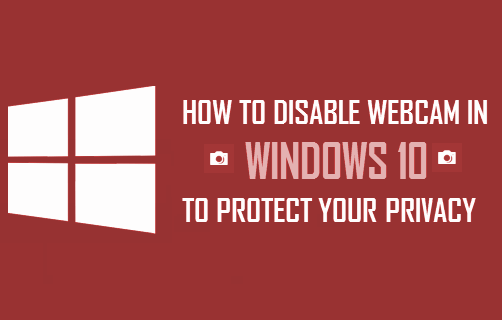Вы видели виртуальный адаптер Microsoft WiFi miniport на своем ноутбуке и задавались вопросом, что это такое? Хотите узнать, как он там оказался или что с ним делать? Нужен ли вам адаптер Microsoft virtual WiFi miniport? Хотите узнать, как удалить виртуальный адаптер Microsoft WiFi miniport с вашего устройства? К концу этого руководства вы узнаете ответы на все эти и другие вопросы!
Содержание
Вы, скорее всего, увидите адаптер при проверке сетевых подключений в Windows. Он может отображаться как Wireless Network Connection 2 и иметь надпись Microsoft virtual WiFi miniport adapter. Скорее всего, он не будет подключен, да и вообще не должен быть подключен. Так что же это такое и зачем он там нужен?
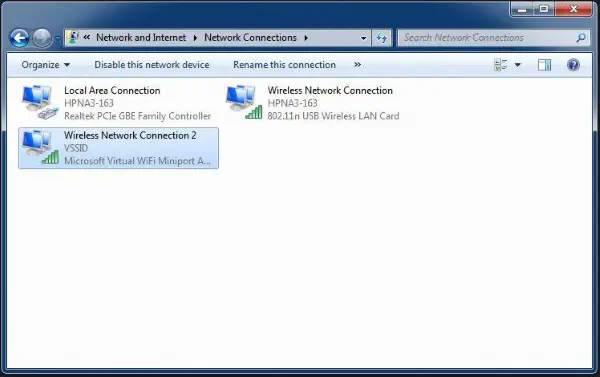
Что такое виртуальный адаптер Microsoft WiFi miniport
Адаптер Microsoft virtual WiFi miniport существует с Windows 7 и используется на ноутбуках и мобильных устройствах с картами WiFi. Это виртуальный адаптер, который позволяет Windows разделить сеть на две части, выступая в качестве беспроводного моста или точки доступа WiFi. Это полезно, если вам нужно расширить беспроводное соединение или обеспечить WiFi для других устройств, но это связано с перегрузкой производительности.
Например, если вы подключите свой ноутбук к единственному порту Ethernet, вы можете сделать его беспроводной точкой доступа для других устройств, чтобы получить доступ в Интернет. Поскольку сетевая карта может одновременно подключаться только к одной сети, компания Microsoft представила виртуальный адаптер Microsoft WiFi miniport, чтобы преодолеть это ограничение.
Он использует виртуализацию, чтобы позволить сетевой карте выглядеть как две отдельные. В приведенном выше примере с ноутбуком физическая карта будет подключаться к сети Ethernet для обеспечения основного соединения. Виртуальный адаптер Microsoft WiFi miniport будет имитировать другое соединение, которое обеспечит точку доступа или мост для подключения других устройств. Это полезная функция в некоторых обстоятельствах, но если вы ее не используете, лучше ее отключить.
Оставив включенным виртуальный адаптер Microsoft WiFi miniport, вы можете замедлить работу основного беспроводного соединения. Скорее всего, это также приведет к небольшому снижению производительности и заряда батареи, но, скорее всего, оно будет очень незначительным.
Нужен ли мне адаптер Microsoft virtual WiFi miniport?
Если вы не используете свой компьютер как точку доступа WiFi или как мост для других устройств, вам не нужен адаптер Microsoft virtual WiFi miniport. Это отличная идея Microsoft, но она полезна только в определенных ситуациях. Поскольку работа адаптера связана с накладными расходами сети, вы можете получить незначительный прирост производительности сети при его отключении.
Если у вас уже есть беспроводная сеть, и вы не планируете использовать свой ноутбук или устройство в качестве беспроводной точки доступа, вам вряд ли понадобится работающий виртуальный адаптер Microsoft WiFi miniport.
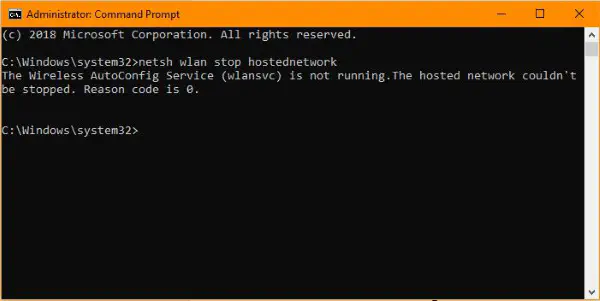
Как отключить виртуальный адаптер WiFi miniport Microsoft
Если вы уверены, что виртуальный адаптер WiFi miniport Microsoft вам не понадобится, отключение предоставляемой им сети и удаление устройства займет меньше минуты. Поскольку он виртуальный, отключение — это просто изменение конфигурации.
Вы можете либо отключить адаптер, либо удалить драйвер, чтобы сделать изменение постоянным. Отключение дает вам возможность использовать его позже, если вы решите, что он может вам понадобиться.
Чтобы отключить виртуальный адаптер Microsoft WiFi miniport
- Откройте окно командной строки от имени администратора.
- Введите ‘netsh wlan stop hostednetwork’ и нажмите Enter. Это отключит размещенную сеть.
- Введите ‘netsh wlan set hostednetwork mode=disallow’ и нажмите Enter. Это остановит Windows от перезапуска размещенной сети.
Этого достаточно, чтобы отключить виртуальный адаптер Microsoft WiFi miniport. Он больше не будет отображаться в сетевых подключениях и не будет занимать часть вашей сети.
Чтобы полностью удалить виртуальный минипорт WiFi адаптер Microsoft:
- Откройте окно командной строки от имени администратора.
- Введите ‘net start VirtualWiFiService ‘ и нажмите Enter.
- Откройте Панель управления и Центр управления сетями и общим доступом.
- Щелкните правой кнопкой мыши на адаптере Microsoft virtual WiFi miniport и выберите Properties.
- Выберите Uninstall во всплывающем окне и следуйте указаниям мастера.
- Введите ‘net stop VirtualWiFiService’ и нажмите Enter.
- Введите ‘VirtualWiFiSvc.exe -remove’ и нажмите Enter.
Этот процесс включает службу, чтобы мы могли удалить драйвер и устройство, а затем отключает и удаляет исполняемый файл, чтобы он не мог быть запущен снова. Это более актуально, если вы знаете, что вам не понадобится виртуальный адаптер Microsoft WiFi miniport на вашем устройстве. Если позже вы передумаете, вы всегда сможете снова загрузить драйвер непосредственно с сайта Microsoft или с сайта производителя вашего устройства
.
YouTube видео: Что такое виртуальный адаптер Microsoft Virtual WiFi Miniport Adapter?
Вопросы и ответы по теме: “Что такое виртуальный адаптер Microsoft Virtual WiFi Miniport Adapter?”
Для чего нужен адаптер мини порта виртуального wifi Microsoft?
Это такая программа (драйвер), которая используя Wi-Fi адаптер (модуль) позволяет системе создавать виртуальную точку доступа. Что в свою очередь дает возможность другим устройствам подключаться по Wi-Fi к компьютеру. Для подключения к интернету (хот-спот), или проецирования изображения на монитор компьютера.
Как удалить виртуальный адаптер wi-fi?
Вызываем «Диспетчер устройств», ярлык для запуска которого находится в левой части окошка. Здесь следует открыть вкладку «Сетевые адаптеры», а также найти и выбрать «Microsoft Virtual Wi-Fi Miniport Adapter #2». Вызываем контекстное меню посредством щелчка правой кнопкой мыши и клацаем по пункту «Удалить». На этом все.Сохраненная копия
Как включить Wi-Fi Direct на Windows 11?
**Как включить Wi-Fi в Windows 11?**1. Можно открыть панель быстрого доступа (я ее так называю) и нажать на кнопку Wi-Fi. 2. Второй вариант — зайти в параметры (открыть их можно из меню Пуск, или нажав на кнопку Пуск правой кнопкой мыши и выбрав “Параметры”) и в разделе “Сеть и Интернет” включить Wi-Fi.
Зачем нужен виртуальный сетевой адаптер?
Виртуальные адаптеры позволяют создавать соединения между логическими разделами без применения физического аппаратного обеспечения. Операционные системы могут отображать, настраивать и применять виртуальные адаптеры точно так же, как и обычные физические адаптеры.
Что дает вайфай адаптер?
Wi-Fi-адаптер — это приёмник беспроводного сигнала, который позволяет устройству-клиенту получить доступ к локальной сети и интернету по Wi-Fi. Такие модули уже давно по умолчанию устанавливаются в большинство портативных и мобильных девайсов — смартфоны, планшеты и ноутбуки.
Для чего нужен Wi-Fi Direct?
Wi-Fi Direct - это функция, которая позволяет воспроизводить аудио- и видеоконтент с персонального медиаплеера или мобильного телефона непосредственно на совместимый телевизор без необходимости подключения к домашней сети. При этом не требуется использование компьютера, точки беспроводного доступа или кабеля.